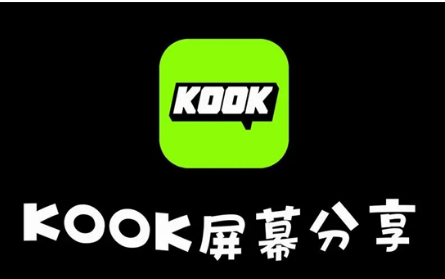这篇文章是介绍如何在聊天中使用屏幕共享功能的。该功能可以让您与其他人共享您的电脑屏幕,方便进行演示或协作工作。
以下是具体步骤:
首先,您需要找到要共享屏幕的人,并进入聊天窗口。然后,点击聊天窗口右上角的“...”按钮。
在弹出的选项中,选择“屏幕”按钮。当鼠标放在上面时,会有两个选项,这里选择“屏幕共享”。
接下来,您可以选择全屏共享或区域共享。如果选择区域共享,则需要画一个区域,只分享画出来的画面给对方看。
当进入屏幕共享模式后,您可以看到自己的屏幕,并进行分享。对方连接后,就可以看到您共享的画面了。如果对方拒绝,则共享结束。如果您想要结束共享,则可以点按“结束共享”,这样只是断开与对方的链接。
如果您想彻底退出,则需要点击挂机按钮。挂断电话后,您将返回聊天窗口。
最后,在聊天窗口中会出现消息提示,表明远程演示已结束,屏幕分享也就结束了。总之,使用屏幕共享功能可以让多人之间进行更加高效的沟通和协作。